互联网时代促使人们得以在空闲时间上网冲浪,而有一款好的浏览器就能给人大大的提升上网质量,而今天给大家推荐一款好用的浏览器就是火狐浏览器,下面分享一下火狐浏览器怎么下载吧。
工具/原料:
系统版本:windows10系统
品牌型号:联想小新Air 13
软件版本:火狐浏览器
方法/步骤:
火狐浏览器下载安装步骤:
1.打开任意一个浏览器,搜索火狐浏览器,然后找到官方网站点击进入。
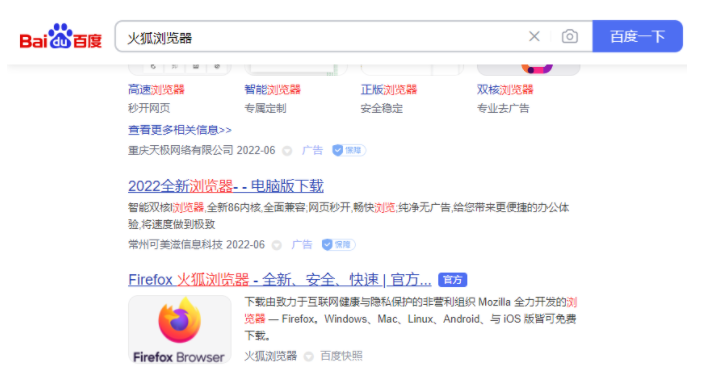
2.在官网界面中,点击左边的下载。

pdf合并的操作步骤
平时在工作都会用到pdf,可是如果有两个文件要同时合并应该怎么办呢?那么pdf合并文件怎么操作呢?在这里跟大家一起分享pdf合并文件的操作步骤,赶紧看看吧。
3.会弹出这个界面。

4.下载完成以后,打开软件的下载位置,点击开始安装。

5.然后我们便可以看到安装程序开始读条进行安装,等待安装完成即可。

总结:
1、打开火狐浏览器官网,点击下载;
2、完成后打开文件夹,双击进行安装浏览器。
以上就是电脑技术教程《火狐浏览器下载安装的教程》的全部内容,由下载火资源网整理发布,关注我们每日分享Win12、win11、win10、win7、Win XP等系统使用技巧!谷歌操作系统介绍
现在有很多版本的电脑操作系统,其中谷歌操作系统就是其中一员,有的网友好奇谷歌操作系统,想要了解下谷歌操作系统是什么?那就跟小编一起看看吧。



